PDF è un formato per documenti portatili universamente riconosciuto, in grado di operare su qualsiasi sistema operativo, a prescindere dal dispositivo in uso. Ma questo formato presenta anche un altro vantaggio notevole, che consiste nella possibilità di essere convertito in qualsiasi altro formato. Per esempio, se volessimo modificare un documento PDF come se fosse un file Word, non dovremmo fare altro che convertire il file di Preview in Word su Mac. Come forse saprete, Preview è l’applicazione predefinita per visualizzare i PDF su Mac, ma non permette di modificare i PDF allo stesso modo in cui Word permette di modificare i suoi documenti. Se scaricassimo un articolo da Internet e lo aprissimo con Preview dovremmo necessariamente appoggiarci a un software di terze parti per convertirlo in Word. Ecco che PDFelement viene in nostro soccorso.
Come Convertire File di Preview in Word su Mac
A seguire troverete una guida dettagliata alla conversione dei file di Preview in documenti Word su Mac. Come già detto, è necessario utilizzare un programma di terze parti per eseguire la conversione, in quanto Preview non presenta la funzione “Converti”.
Primo Passaggio: Apertura del File
PDFelement permette di aprire file di qualsiasi formato. Dopo aver avviato il programma, trascinate al suo interno il documento che volete convertire per aprirlo in automatico.

Secondo Passaggio: Impostazione delle Opzioni di Conversione
Cliccate sul pulsante “Strumenti”, selezionate l’opzione “Elaborazione in Blocco” e poi cliccate su “Convertitore di PDF”. Nel pannello laterale destro visualizzerete l’opzione “Formato”. Cliccateci sopra per specificare il formato di output, che in questo caso sarà “Word”. Se il documento è un PDF-immagine, dovrete selezionare “Impostazioni OCR” per convertirlo in un documento Word editabile. L’abilitazione dell’opzione OCR permette anche la selezione della lingua corrispondente ai contenuti del PDF tramite l’opzione “Lingua Documento”.

Terzo Passaggio: Conversione del File di Preview in un Documento Word
Avendo configurato le impostazioni, potete cliccare su “Applica”. Selezionate la cartella in cui salvare il documento e procedete per avviare la procedura di conversione.
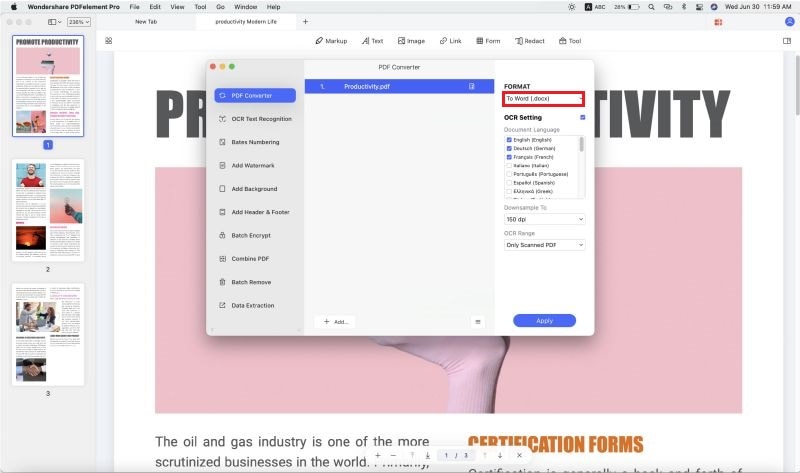
Il Programma Migliore per Convertire i File di Preview in Word su Mac
Esistono molti programmi che, a differenza di Preview, offrono un pacchetto di funzioni completo per gestire i PDF. Non solo visualizzare e modificare i PDF, insomma, ma anche convertirli in altri formati di file. Uno di questi programmi è PDFelement, che è dotato di una comodissima funzione di conversione e di molte altre opzioni avanzate che permettono di eseguire ogni genere di operazione legata ai PDF. Tra le caratteristiche principali di PDFelement troviamo le seguenti:
- Conversione dei PDF in altri formati, tra cui Word (e viceversa). Presenza di elaborazione in blocco per convertire più documenti contemporaneamente;
- Creazione di moduli compilabili comprendenti ogni tipo di controllo di contenuto interattivo;
- Presenza di un’ampia gamma di opzioni di annotazione dei PDF, tra cui evidenziazione, timbri, commenti, note e disegni;
- Estrazione agevole dei dati contenuti nei PDF;
- Protezione dei PDF con cifratura mediante password. Aggiunta di restrizioni limitate a parti specifiche dei documenti;
- Modifica del testo, delle immagini, degli oggetti, dei collegamenti e di qualsiasi altro elemento costituente i PDF.

Consigli per Convertire i File di Preview in Documenti Word su Mac
Volete scoprire come rendere la conversione ancora più facile? Continuate a leggere!
- Assicuratevi che il destinatario del documento abbia installato l’ultima versione di Microsoft Word. Il formato standard attuale di Word è .docx, ma non tutti gli utenti utilizzano Office 2007 o versioni successive.
- Se desiderate preservare gli elementi di formattazione base, quali grassetto, italico e sottolineato, convertite il testo in formato “RTF”.
- Se dovete apportare modifiche minori ai vostri PDF, potete farlo direttamente con Preview, senza bisogno di prendervi il tempo di convertire i file in documenti Word.
 100% sicuro garantito | senza pubblicità | prova gratuitia delle funzioni AI
100% sicuro garantito | senza pubblicità | prova gratuitia delle funzioni AI



Salvatore Marin
staff Editor
Comment(s)